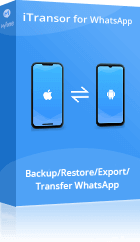隨時實現 WhatsApp 換手機,輕鬆管理您的 WhatsApp 資料,無論 Android 還是 iPhone 都適用。WhatsApp 對話、相片、影片、文件、通話記錄等各種資料無遺失,放心換新機。
在急速發展的通訊領域,WhatsApp 已然成為了全球的主要溝通工具之一。然而,當我們換手機時,隨之而來的是如何在 WhatsApp 轉移對話的難題。那究竟該怎樣輕鬆做到 WhatsApp 換手機呢?
本文旨在為您揭開這個疑團,全面呈現在 WhatsApp 轉移新手機過程中的種種解決方案。通過這篇文章,您將在 WhatsApp 對話轉移的過程中掌握實用技巧,同時我們也會分享全新的官方轉移方法,讓您可以更快完成 WhatsApp 轉移到新手機。
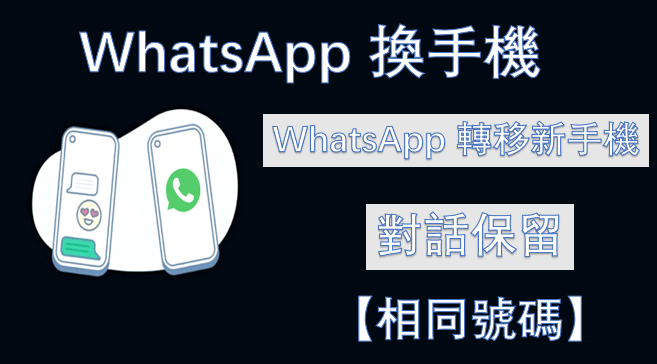
WhatsApp 換手機【同系統轉移】
當您在相同手機系統之間轉移 WhatsApp 時,操作過程是相對簡單的。以下我們將為您介紹兩種常見的同系統 WhatsApp 轉手機方法,無論您是換新 iPhone 還是 Android 手機,都能輕鬆完成 WhatsApp 轉移。
1 舊 iPhone 轉新 iPhone WhatsApp
如果您的新舊手機都是 iPhone,那麼您可以通過 iCloud 傳輸數據。因此,請確保您已經設定好 iCloud ,同時有足夠的備份空間,來實現 WhatsApp 換手機 iPhone。在舊手機使用 iCloud 帳戶登入 WhatsApp 並在新 iPhone 上安裝 WhatsApp 之後,請按照以下步驟將 WhatsApp 轉新手機。
舊 iPhone:
步驟:開啟 WhatsApp,在設定頁面點擊「對話」,點按「對話備份」,按下「立即備份」。
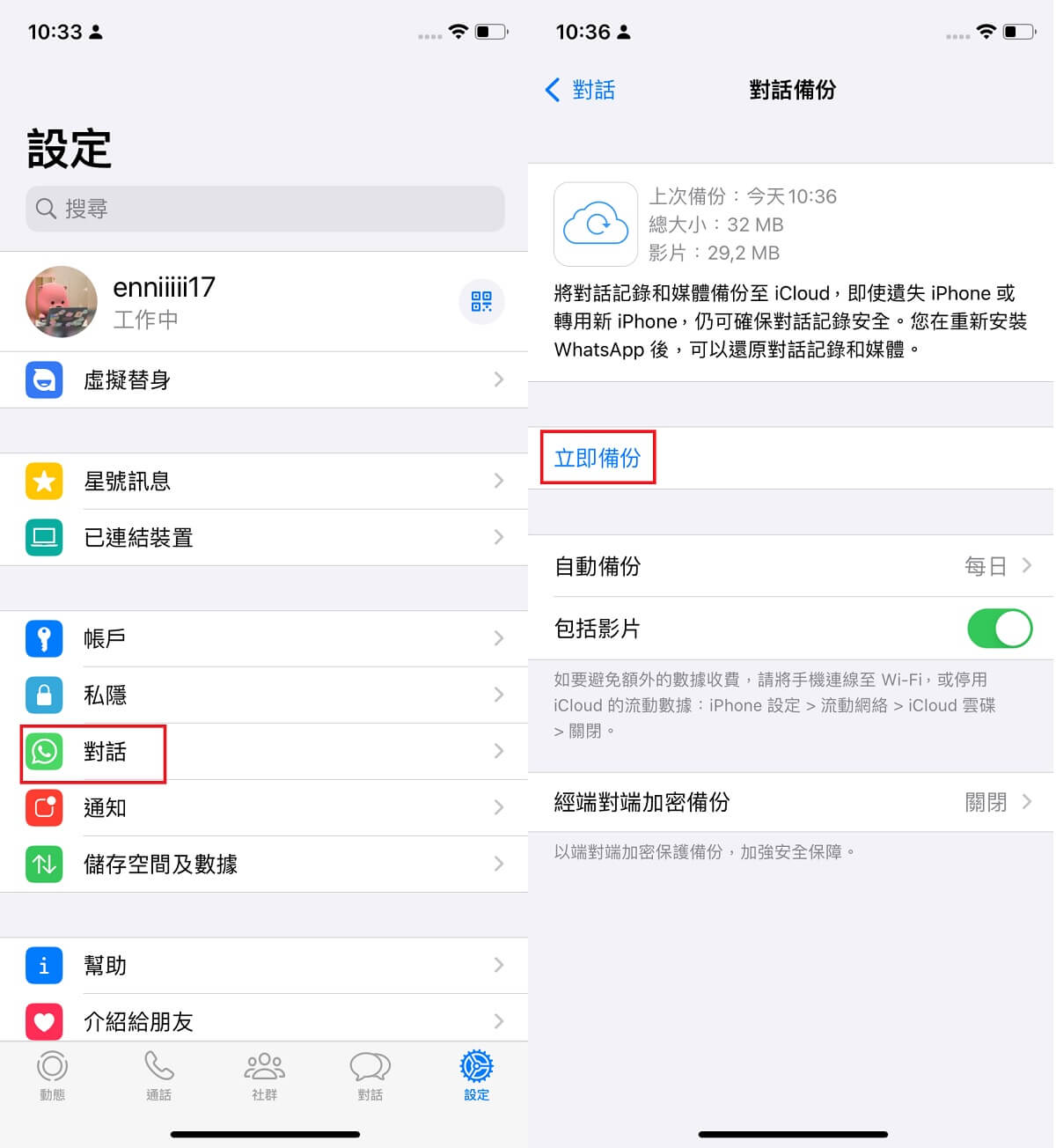
新 iPhone:
步驟1:打開 WhatsApp 後,登入時輸入同一個電話號碼,並使用驗證碼。
步驟2:出現從 iCloud 回復頁面,點擊「回復對話記錄」即可實現 WhatsApp 轉移對話。
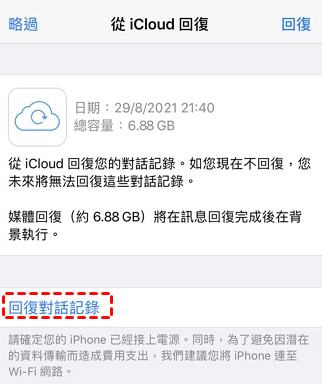
2 WhatsApp 轉手機 Android
與在 iOS 上使用 iCloud 相似,您可以在 Android 裝置上使用 Google Drive 讀取 WhatsApp,然後在新手機上回復這些資料。在開始 WhatsApp 轉移到新手機之前,請確保您擁有 Google 帳戶,足夠的雲端存儲空間以及穩定的網絡連接。
舊 Android:
步驟:開啟 WhatsApp,在設定頁面點擊「對話」,點按「對話備份」,按下「備份」。
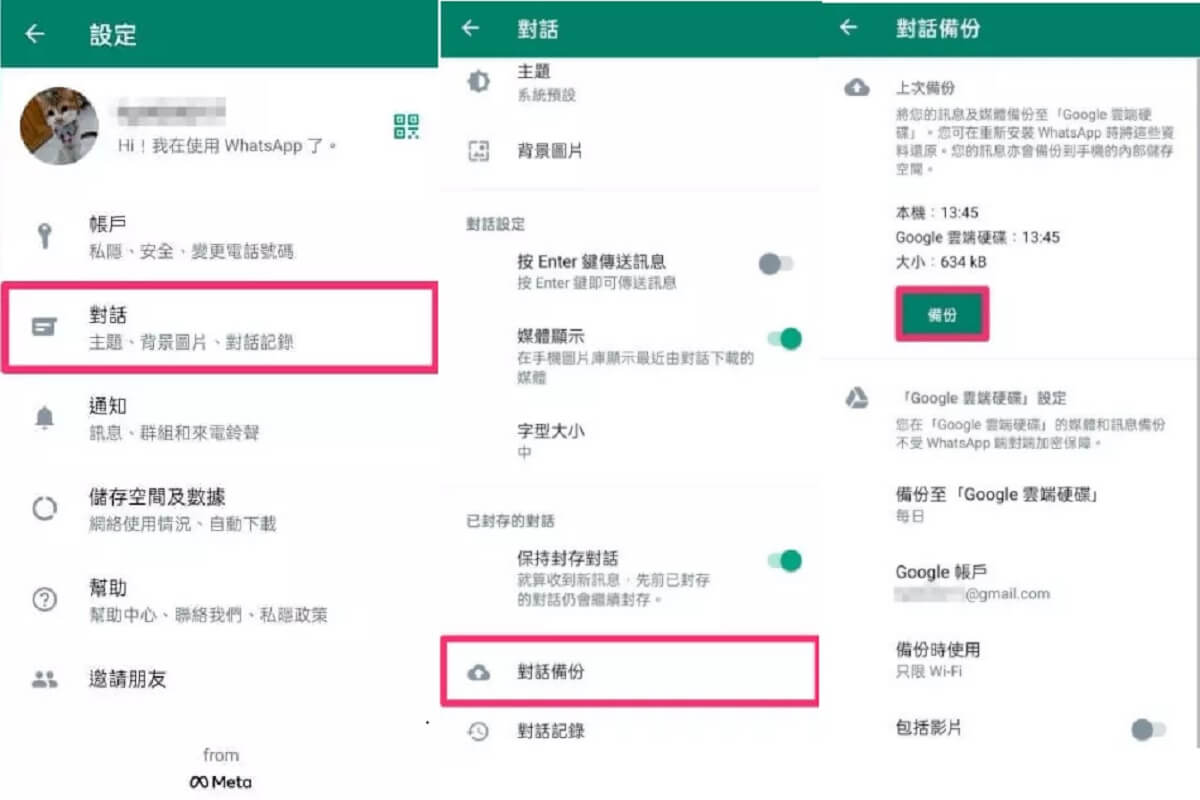
新 Android:
步驟:啟用 WhatsApp,在出現提示時輸入您的電話號碼。系統將為您提供最新備份中還原的選項。
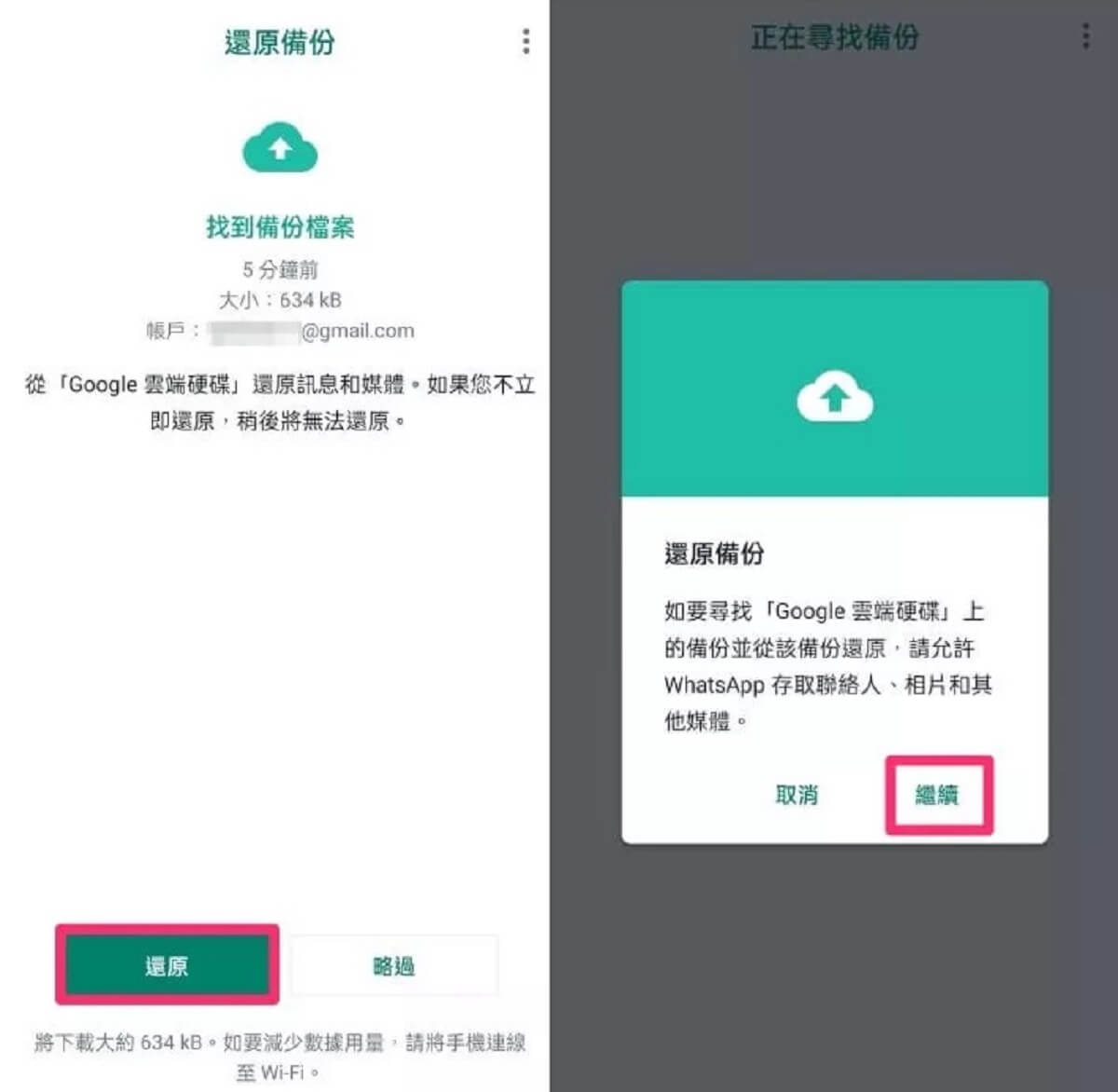
WhatsApp 轉移對話【跨系統轉移】
即使在不同操作系統之間操作 WhatsApp 轉移新手機,也不必過於擔心如何把 WhatsApp 訊息都搬到新手機。在這個部分,我們將為您詳細介紹兩種跨系統轉移 WhatsApp 的方法,幫助您輕鬆將 WhatsApp 對話紀錄從 iOS 轉移到 Android,或者從 Android 轉移到 iOS。超實用的 WhatsApp 對話轉移方式就在這裡!
WhatsApp 轉移新手機-通過電子郵件
推薦指數:
WhatsApp 提供了多種方法讓您導出對話記錄以實現 WhatsApp 過新機。其中適用於少量 WhatsApp 對話記錄的辦法是通過電子郵件傳送。您可以使用此功能將匯出後的聊天發送給自己,以便登入 WhatsApp 新手機後將 WhatsApp 資料轉移。下面以 iPhone 轉移 Android 為例:
舊 iPhone:
步驟1:打開要匯出的 WhatsApp 對話,點擊對方頭像,點按「匯出對話」。
步驟2:選擇「附加媒體」或「不附加媒體」,點擊「匯出對話記錄」。
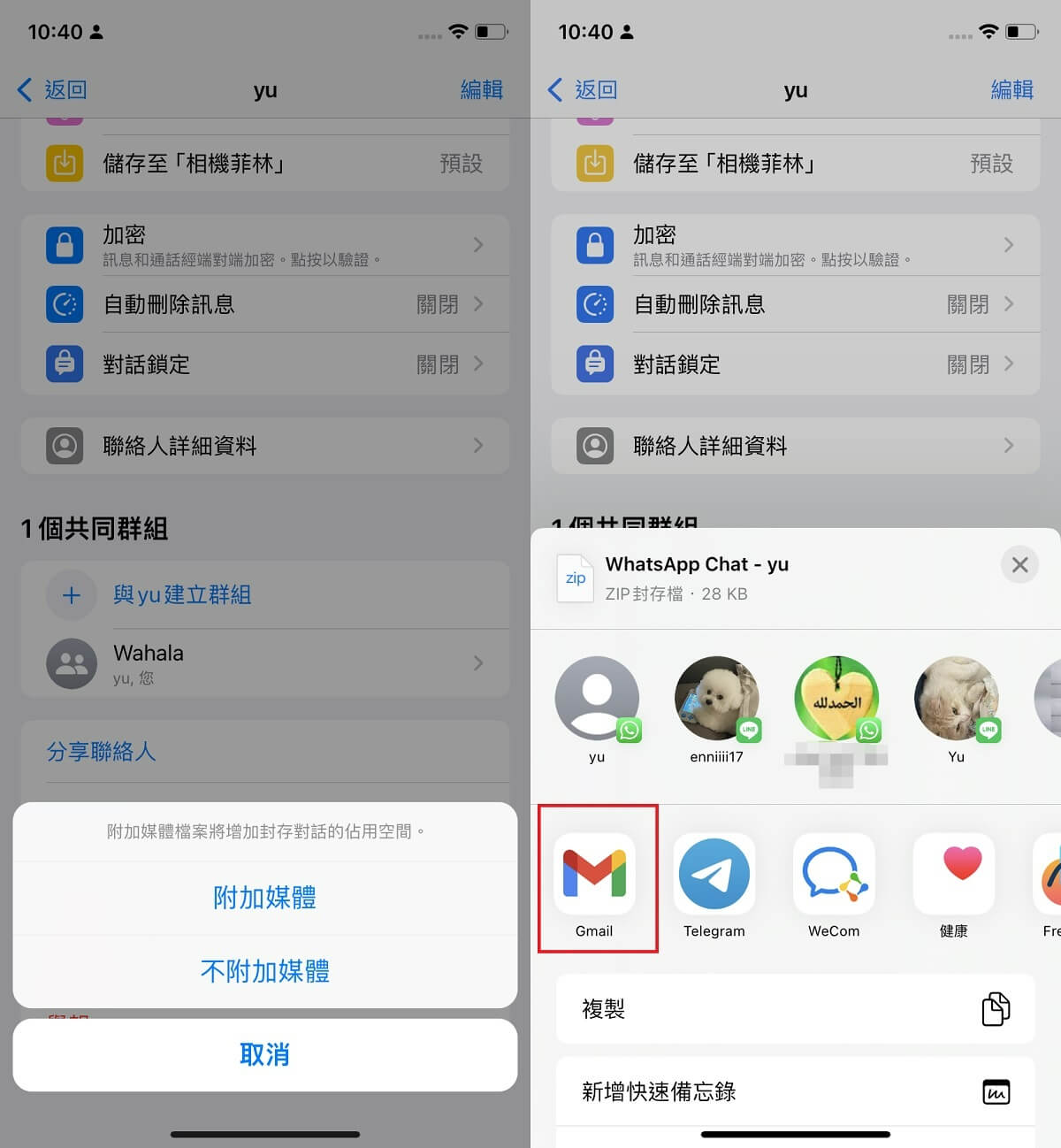
新 Android:
步驟:在 WhatsApp 換新手機後登入同個帳號,並登入關聯的電子郵件,將 WhatsApp 對話記錄下載到新手機。
使用 WhatsApp 轉移專業工具
推薦指數:
無論您是想將 WhatsApp 從 Android 轉移到 Android, 還是轉移到 iOS,以及從 iOS 轉到 Android 和 iOS, 下面為您介紹的 WhatsApp 資料傳輸工具可以幫助您輕鬆完成 WhatsApp 換機。
通過 iTransor for WhatsApp 轉移工具,您可以將所有 WhatsApp 數據從舊手機傳輸到新手機,無資料丟失,過程簡單,是您進行 WhatsApp 聊天記錄轉移的最佳助手!支持最新 iOS 17/18 和 Android 15,以及 iPhone 16 系列最新機型。趕緊查看下方工具介紹進一步瞭解這個軟件吧:
iTransor for WhatsApp 產品特點
🤩 可實現 WhatsApp 同系統與跨系統轉移,無論您想換什麼手機,都無需擔心 WhatsApp 轉移新手機失敗。
🤩 軟件頁面簡潔,僅需三步就可以快速將 WhatsApp 對話記錄轉移到新手機。
🤩 換電話 WhatsApp 登入時資料完整,不會出現轉移 WhatsApp 資料缺失的問題,可放心在 WhatsApp 轉移資料。
🤩 轉移成功率高達 98%,換手機 WhatsApp 資料容量轉移不限,輕鬆轉移 WhatsApp 對話!
🤩 支持多種轉手機 WhatsApp 資料,包含文字訊息、通話記錄、語音訊息、相片、影片等,WhatsApp sticker 轉移新手機亦可。
為了讓您能夠快速轉移換手機 WhatsApp 記錄,我們特地製作了影片教學,請點擊下方查看~
下面就讓我們來看看如何轉移 WhatsApp 到新手機:
步驟1:開啟 iTransor for WhatsApp,將新舊手機連接電腦後,點擊「轉移」選項。
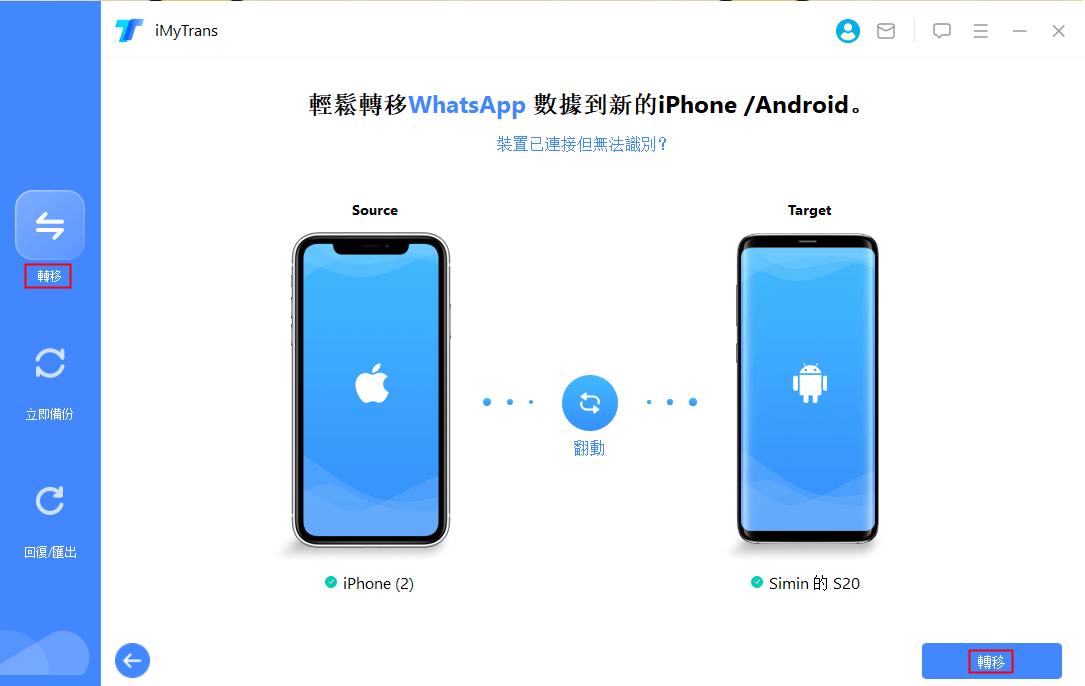
步驟2:軟件會開始掃描舊手機上的 WhatsApp 資料,等待進度到達「轉移數據」。
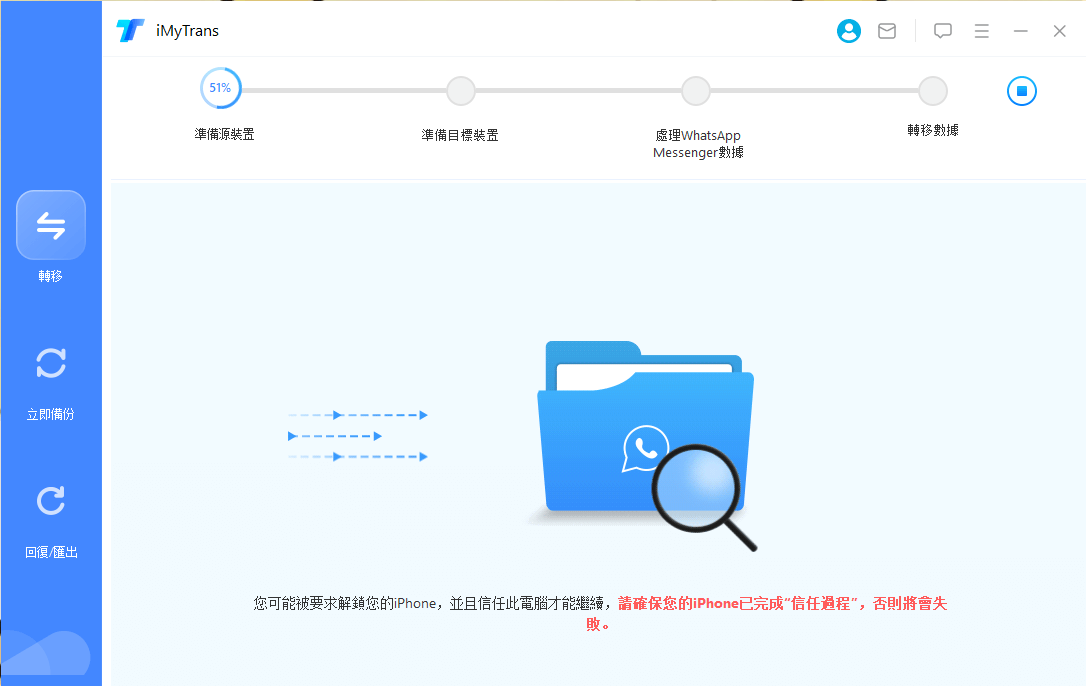
步驟3:當出現 「WhatsApp Messenger 轉移成功」頁面就說明您已經成功做到 WhatsApp 轉手機。
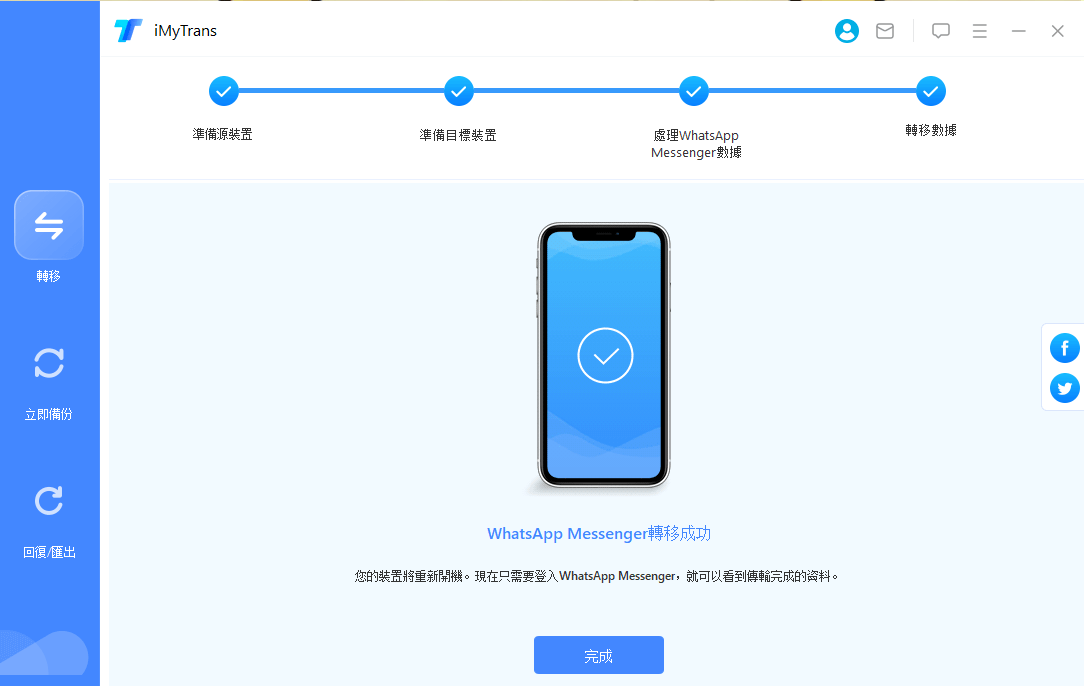
【快訊】WhatsApp 對話轉移新方法-掃 QR Code
近期,WhatsApp 推出了一種新的換電話 WhatsApp 方法,即掃描 QR Code 就可以實現 WhatsApp 新電話轉移。通過這種簡單直接的方式,您可以在 WhatsApp 換手機時省去繁瑣的步驟,實現一鍵式的 WhatsApp 資料轉移。接下來就為您說明官方推出的新 WhatsApp 聊天記錄轉移方法,讓您一目了然!
WhatsApp 對話記錄轉移詳情操作如下:
步驟1:在舊手機上啟用 WhatsApp 並點按「設定」,點擊「對話」,選擇「將對話轉移至 Android」或「將對話轉移至 iPhone」。
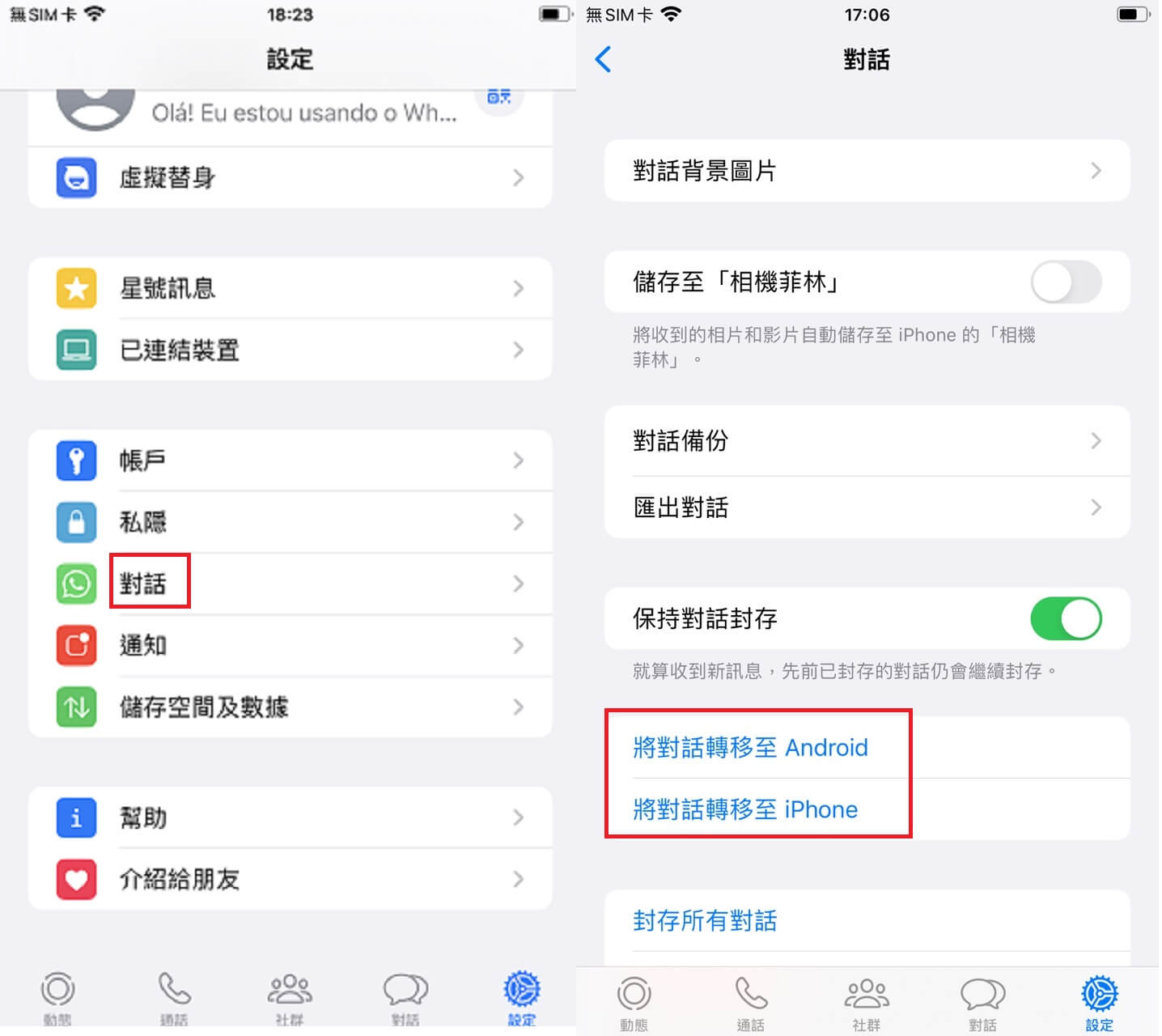
步驟2:完成以上操作後再用新手機打開 WhatsApp,用新手機掃描舊手機上的 WhatsApp QR Code ,就可以快速實現 WhatsApp 舊機過新機。
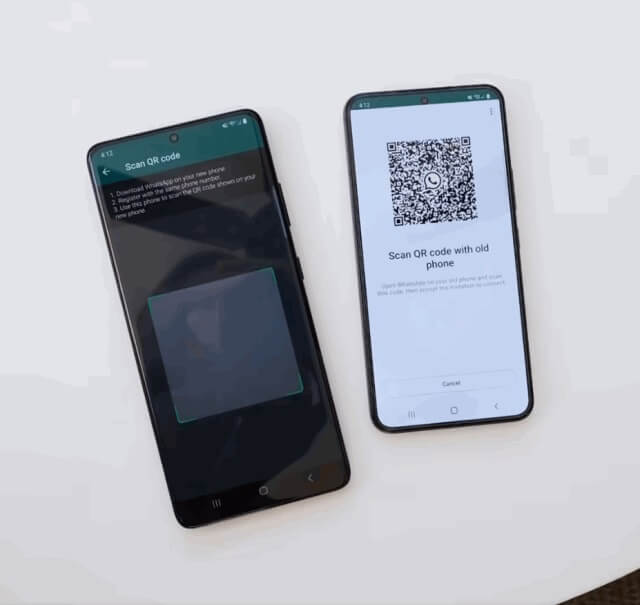
📝 結語
本文為您介紹了換手機時 WhatsApp 轉移對話的幾種方式,相信您在看完全篇內容後能夠快速學會。所有方法對比下來我們更推薦您使用 iTransor for WhatsApp,無論您換 Android 新機還是 iPhone 新機都能以最快的速度實現 WhatsApp 換手機。無需繁瑣步驟,更有我們手把手教您將 WhatsApp 對話轉移到新手機,趕緊點擊下載按鈕試試看吧~